Le traduzioni sono generate tramite traduzione automatica. In caso di conflitto tra il contenuto di una traduzione e la versione originale in Inglese, quest'ultima prevarrà.
Utilizzo di una webcam sul client del browser Web
La funzionalità webcam è supportata solo con browser basati su Chromium, come Google Chrome o Microsoft Edge. Non è supportata su Mozilla Firefox o Apple Safari.
I passaggi per selezionare la fotocamera da utilizzare sono gli stessi in tutti i browser Web supportati.
Selezione della webcam da utilizzare
-
Avvia il client e connettiti alla DCV sessione Amazon.
-
Nel client, scegli Sessione, Preferenze.
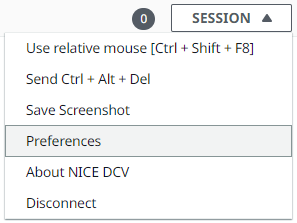
-
Nella scheda Fotocamera, seleziona la fotocamera da usare.
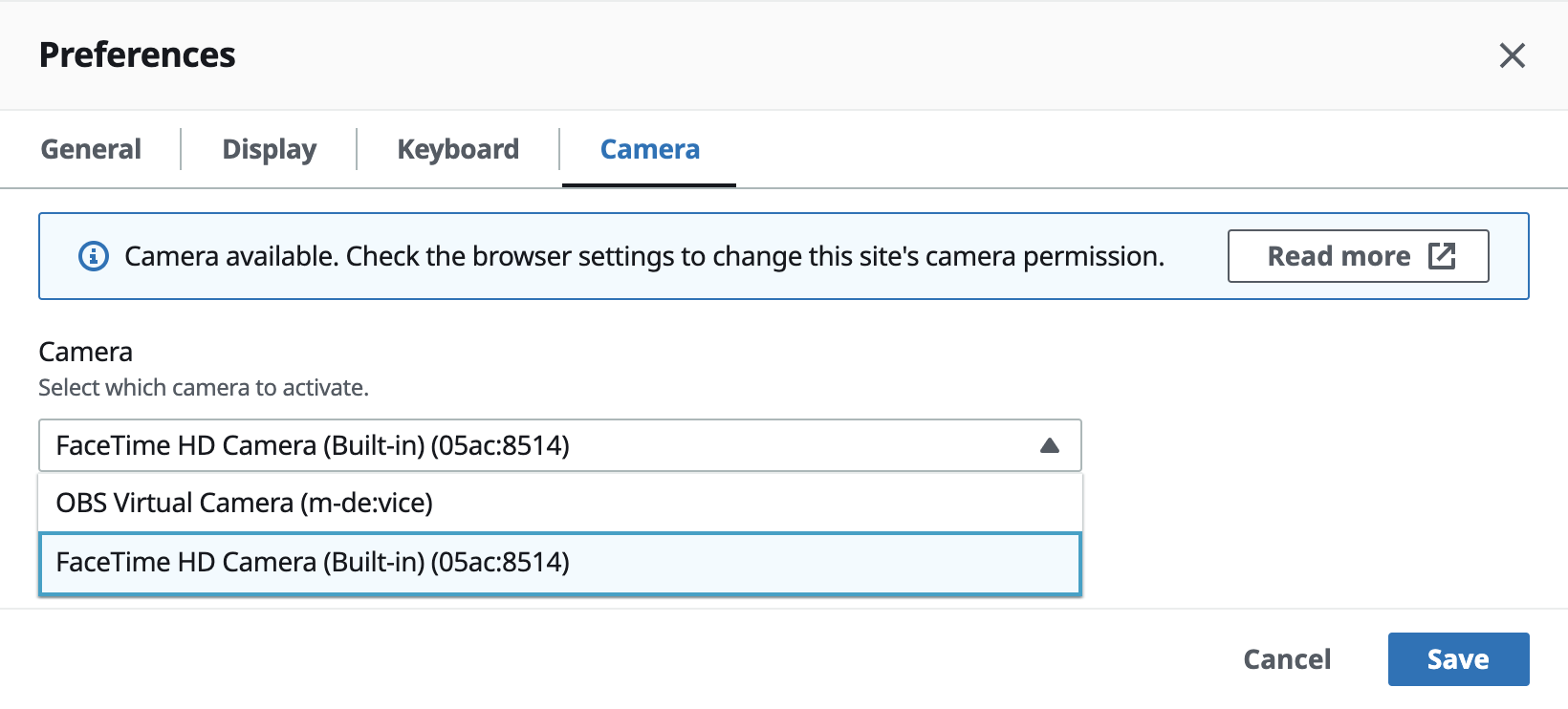
Chiudi la finestra Preferenze.
Nota
-
Le voci del menu della fotocamera vengono visualizzate solo se sei autorizzato a utilizzare una webcam nella sessione. Se non vedi le voci del menu della fotocamera, potresti non essere autorizzato a usare una webcam.
-
Non puoi modificare la selezione della webcam mentre la webcam è in uso o mentre un altro client ha abilitato una webcam nella sessione.
-
Se le impostazioni di autorizzazione della fotocamera non sono state espressamente concesse o negate dall'utente, ti viene richiesto di consentire il rilevamento della videocamera prima di poter selezionare la videocamera da utilizzare.
-
Nel caso in cui le impostazioni di autorizzazione della fotocamera siano state espressamente concesse o negate dall'utente, è possibile modificare tale impostazione seguendo questa procedura:
-
Nella parte superiore sinistra della finestra del browser, fai clic sull'area nella barra degli indirizzi a sinistra diURL.
-
Nella finestra popup che si è aperta, seleziona l'impostazione di autorizzazione della fotocamera desiderata da applicare.
-
Per iniziare a utilizzare la webcam in una sessione
Devi prima abilitarla. Usa l'icona della webcam sulla barra degli strumenti per abilitare o disabilitare la webcam per l'uso nella sessione. Puoi anche usare l'icona per determinarne lo stato attuale. L'icona della webcam appare sulla barra degli strumenti solo se si verifica quanto segue:
-
Sei autorizzato a usare una webcam.
-
Hai almeno una webcam collegata al tuo computer locale.
-
Nessun altro utente ha abilitato una webcam per l'uso nella sessione.
| Icona della barra degli strumenti | Descrizione |
|---|---|

|
La tua webcam è disattivata durante la sessione. Altri client possono abilitare una webcam da utilizzare nella sessione. Fai clic sull'icona per abilitare la webcam nella sessione. Se in precedenza non hai selezionato la webcam da utilizzare, viene utilizzata quella predefinita. |

|
La webcam è abilitata nella sessione, ma non è in uso. Mentre la webcam è abilitata, nessun altro client connesso alla sessione può utilizzare una webcam. Fai clic sull'icona per disattivare la webcam nella sessione. |

|
La tua webcam è utilizzata da un'applicazione remota nella DCV sessione Amazon. Nessun altro client può abilitare una webcam mentre la webcam è in uso. Fai clic sull'icona per disattivare la webcam durante la sessione. |
Risoluzione dei problemi
L'applicazione client indica che la webcam è in uso
La webcam può essere utilizzata da una sola applicazione alla volta. Se utilizzi la webcam in più applicazioni, chiudi innanzitutto le applicazioni dove non è più necessaria.